历史版本11 :JS实现去除数据分析页面选中单元格时的黑色边框 返回文档
编辑时间:
内容长度:图片数:目录数:
修改原因:
1. 问题描述编辑
在 Web 端使用数据分析/填报对模板进行查看的时候,选中单元格会看到一个黑色的边框,会影响到整个页面的美观,那么该如何将这个边框去除呢?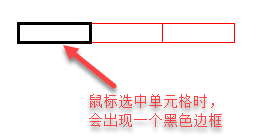
注:这里以数据分析为例进行讲解,填报预览设置和数据分析相同,把事件加在填报页面里即可。
2. 解决方案编辑
2.1 方法一
1)打开设计器,选中需要编辑的模板,点击模板>模板 Web 属性>数据分析设置,添加一个加载结束事件,如下图所示:
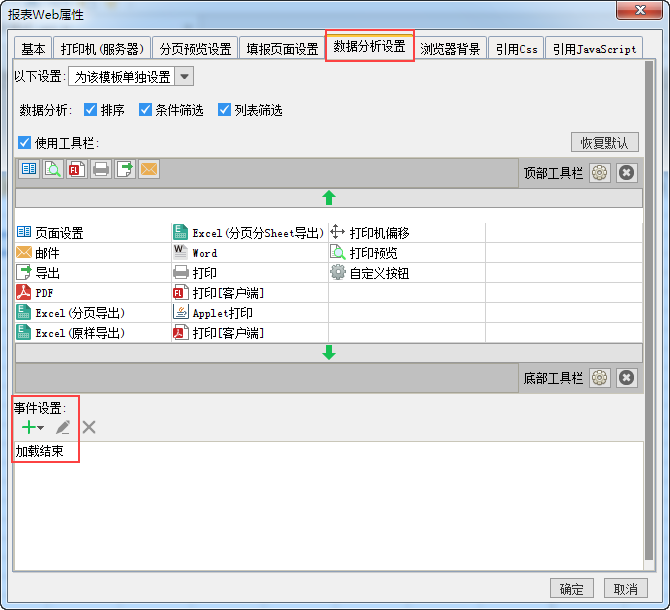
2)JS 代码如下:
_g().curLGP.hideSelectFrame();
3)保存模板,点击数据分析预览,此时可以看到选中单元格时,没有黑色边框,如下图所示: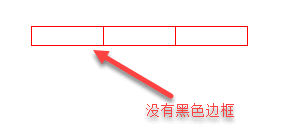
2.2 方法二
2.2.1 自动去掉黑色边框
1)在打开的数据分析预览报表页面,通过F12选中单元格,找到边框对应的元素,在设计器的页面设置中,用JS去除。如下图所示:
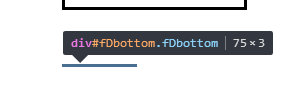
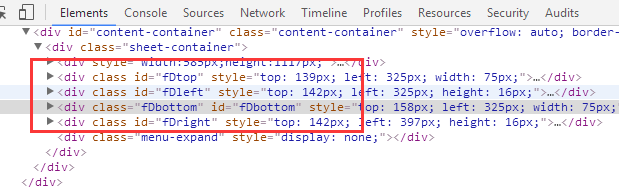
2)打开%FR_HOME%/webroot/WEB-INF/reportlets/demo/form/stuff.cpt,点击模板>模板web属性>数据分析设置,添加加载结束事件,如下图所示:
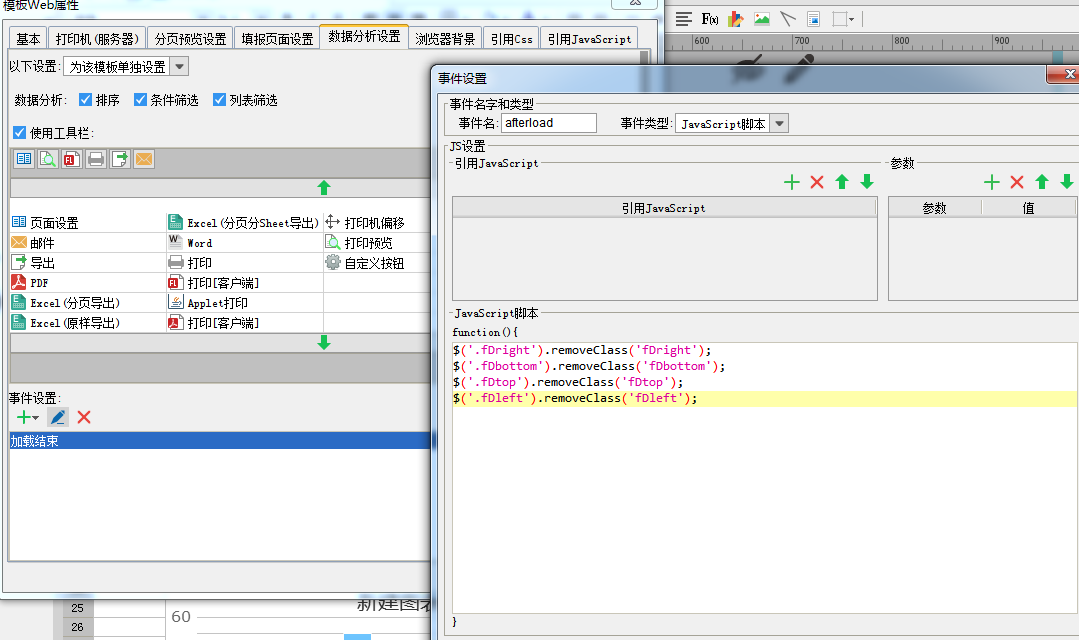
3)JS 代码如下:
$('.fDright').removeClass('fDright'); $('.fDbottom').removeClass('fDbottom'); $('.fDtop').removeClass('fDtop'); $('.fDleft').removeClass('fDleft');4)保存后,点击数据分析预览,黑色边框已去除,如下图所示:
2.2.2 手动去掉黑色边框
1)在工具栏定义按钮,给按钮添加点击事件(以右边框线为例),JS 代码如下:
$('.fDright').removeClass('fDright');2)打开%FR_HOME%/webroot/WEB-INF/reportlets/demo/form/stuff.cpt,点击模板>模板 Web 属性>数据分析设置,双击自定义按钮,如下图所示:
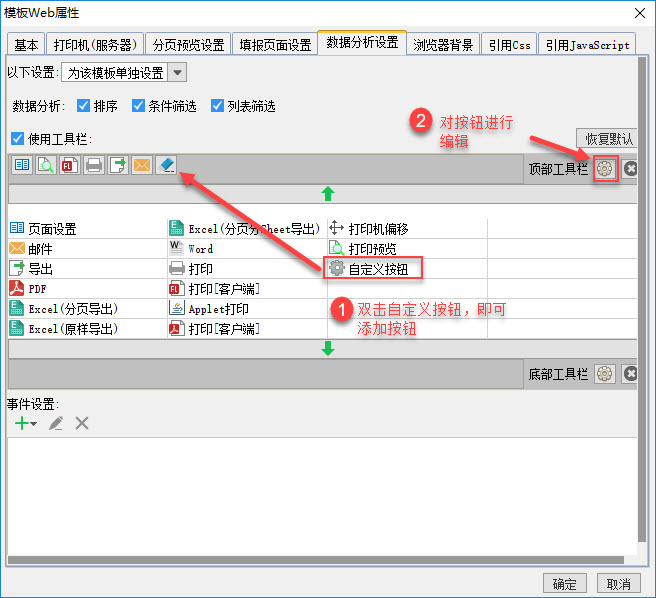
3)点击顶部工具栏,对按钮进行编辑,点击自定义按钮,控件别名:去框,定义控件图标,点击自定义事件,填写 JS 代码,如下图所示:
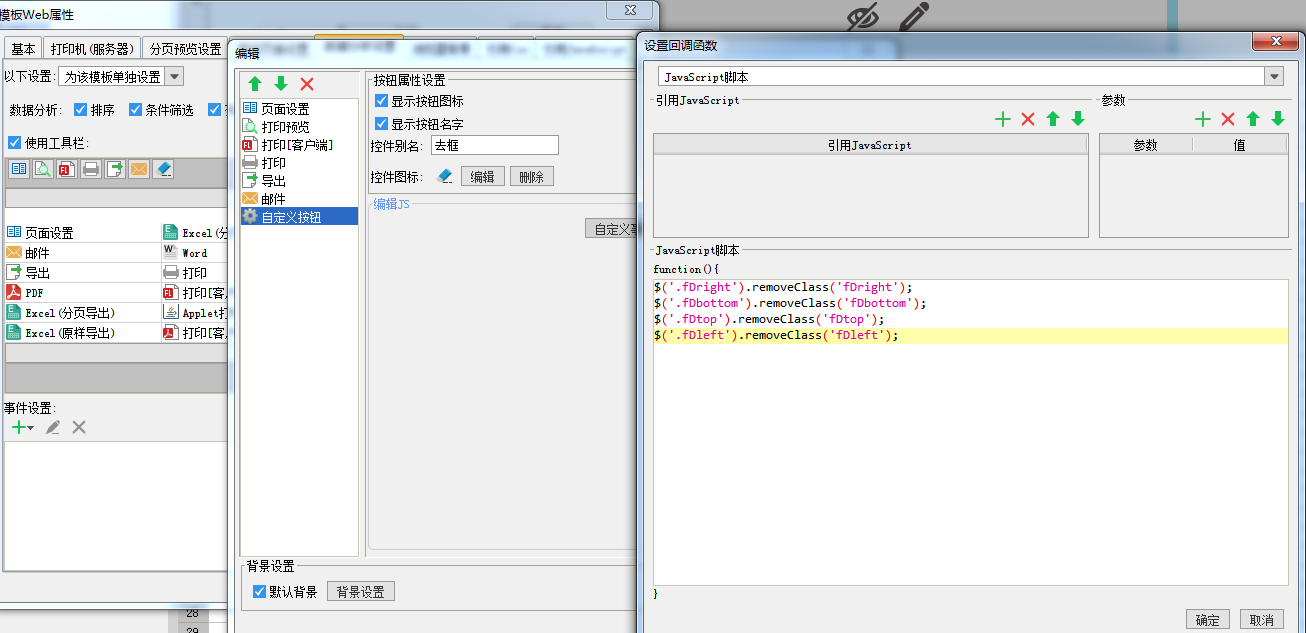
JS 代码如下:
$('.fDright').removeClass('fDright'); $('.fDbottom').removeClass('fDbottom'); $('.fDtop').removeClass('fDtop'); $('.fDleft').removeClass('fDleft');4)保存模板,点击数据分析预览,点击工具栏去框按钮,如下图所示:
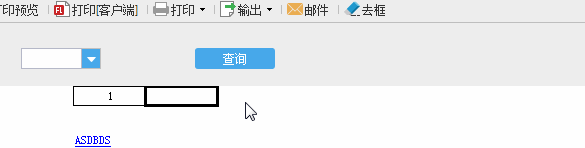
3. 模板下载编辑
点击下载模板:

